Какво е времето за реакция и как да го разберете

- 3222
- 602
- Sheldon Heller
Когато купуват монитор за преглед на видео съдържание, потребителите обикновено обръщат внимание на разделителната способност, размера и честотата на екрана. В допълнение към изброените характеристики си струва да обърнете внимание на времето на реакцията на монитора. Концепцията за времето за отговор на дисплея подвежда много. Нека да разберем какво е времето за реакция на екрана, какво влияе и как да го измерим.

Времето за реакция на монитора е скоростта на превключването на цветовете на пиксела (точки) на екрана.
Pixel е точков елемент на матрицата на дисплея. Всички изображения на екрана с течен кристал се състоят от милиони пиксели, разположени на линии и колони.
Постоянно превключване на малки букви от един пикселен цвят в друг се случва в един кадър.
Не бъркайте две различни характеристики на монитора: честотата на актуализиране и времето за реакция на монитора. Честотата на подновяването на персонала се измерва в Hertz (Hz), отговорът на монитора в милисекунди (MS).
Какво влияе на отговора на монитора
Обикновеният потребител няма да забележи особена разлика между скоростта на реакцията с висока и ниска монитор. Ако използвате компютъра си, за да зададете текста, гледане на телевизионни предавания или музика, няма нужда да купувате монитор с висока скорост. Но за работа с тежки професионални 3D графики или видео игри, бързата реакция на дисплея е необходима за постигане на положителен резултат.
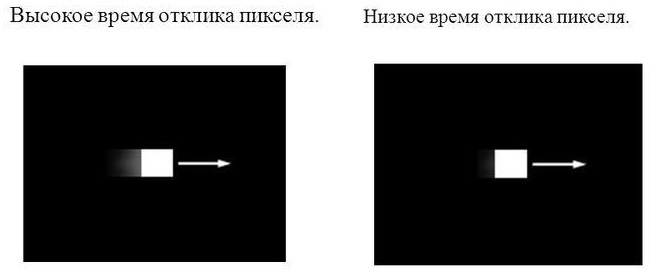
През 2018 г. Тайванската компания MSI (Micro-Star International), специализирана в пускането на компютърно оборудване и електроника, представи монитора на играта на MSI Oculux NXG251 модел през времето за реакция на матрицата на дисплея от 0,5 ms.
Много геймъри вече са оценили бързите възможности на нови екрани. Активната картина с такава скорост на реакция на монитора става по -естествена, без последващо размазване.
Пример за разликата в бързата реакция на монитора (вляво) и бавен в играта с действие:

Как можете да разберете и да проверите времето за реакция:
1) Проверете техническите характеристики на монитора.
За геймърите и 3D дизайнерите времето за реакция на дисплея е от 0,5 ms. до 2 ms. Приемливо е.
В допълнение към скоростта, в техническата спецификация ще намерите методи за измерване на отговора на монитора:
- Черно до бяло (BTW) - Пиксел превключване от позицията „Изключено“ в „Включено“.
- Черно-бяло-черно (BWB)-Трансиция от черно до бяло и обратно.
- Сив към сив (GTG) - пикселен преход от тъмно сиво към светло с яркост от 90 % до 10 %.
- Време за реакция на движението (MPRT) - кинематографичен отговор, време за реакция на движещо се изображение.
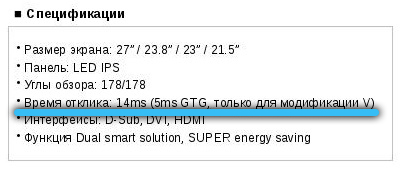
Всички горепосочени методи са различни. Няма специални предимства сред тях. Но днес най -популярните са GTG и MPRT начини. Те се изчисляват съгласно новата методология за изчисляване на средните арифматични показатели между всички възможни промени в пиксела.
Първите два метода на BTB и BWB принадлежат към методите на стандарта ISO 13406-2 за течни кристални екрани, който отчита скоростта на превключване на пиксела от черно в бяло и обратно.
Няма смисъл да сравняват методите за определяне на скоростта, тъй като някои производители използват своите методи за разпръскване, за да ускорят мониторите си: Overdrive (OD), компания за време за реакция (RTC) и т.н.
2) В случай, че в техническата спецификация няма описания на необходимите свойства, можете да ги проверите онлайн или чрез специални приложения. Но в този случай няма гаранция за точното съвпадение на резултатите с реални данни. По -долу ще разгледаме няколко услуги за тестване на дисплея.
3) За да се определи точно времето на реакцията на монитора, е необходим специален софтуер и хардуерен комплекс, който се предлага само в лаборатории.
4) Някои потребители предлагат да фиксират скоростта на екрана за тест с високочувствителни камери. Но за този метод са желателни определени цифрови устройства и изчисления, което ще отнеме много време. Резултатът от такива изчисления е субективен.

Безплатни програми и услуги за определяне на скоростта на реакцията на монитора:
1) Тест за монитор на TFT Utility 1.52 От местните разработчици:
Помощната програма е много лесна за използване и не изисква инсталиране на компютър. Проектиран за диагностициране на монитора.
За диагностициране на скоростта на реакцията на дисплея:
- Завийте изтегления архив и стартирайте *.EXE файл "TFT монитор тест 1.52 ";
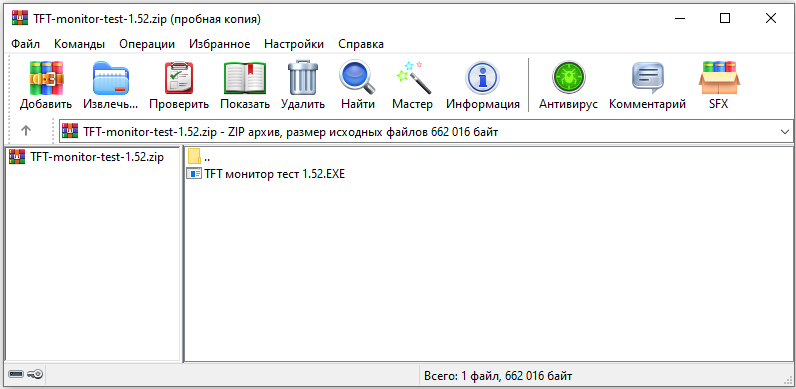
- В прозореца за комунални услуги, отворен чрез насочване на мишката, изберете „Преместващ квадрат“.
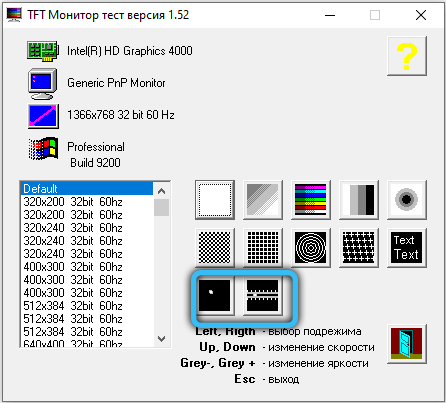
След това екранът ще потъмнее и ще видите характеристиките на тествания монитор в горния ляв ъгъл:
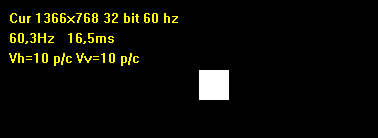
2) Тест за движение "Blure Busters"- Онлайн услуга за диагностициране на времето на динамичната реакция на екрана на MPRT.
В долната част на страницата ще видите НЛО. Регулирайте стойностите в списъците с падащ намаление:
- Размер на шахтата (размер на шахматната дъска);
- Дебелина (дебелина);
- Пиксели на кадър (Променете тази стойност) (брой пиксели в рамката (трябва да промените стойността).
- Променете стойността на пикселите на кадър (променете тази стойност) с 1.
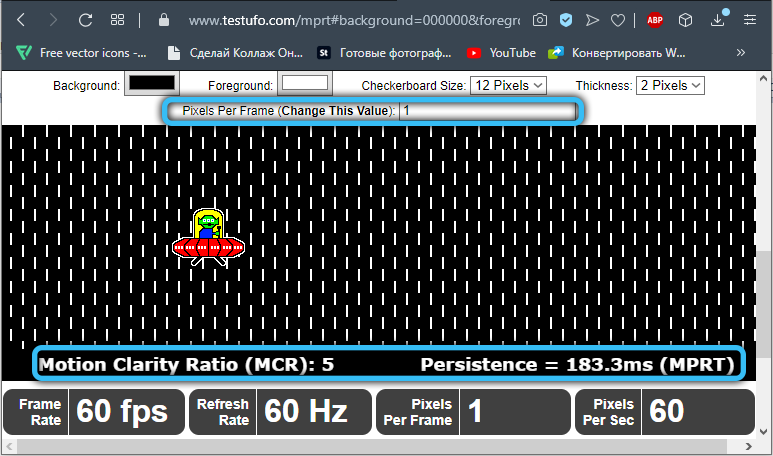
- Регулирайте стойностите на размера и дебелината на шахмата, така че фонът да стане като шахматна дъска с тъмни и леки квадратчета със същия размер.
В резултат на извършените действия ще получите времето за реакция на движещото се изображение на MPRT и коефициента на яснотата на движението MCR.
3) Тест на монитора на Eizo - Тест за сравняване на времето за реакция на два монитора.
- За да тестваме скоростта на скоростта, оставяме активния памет „време за отговор“ и щракнете върху бутона „Старт тест“:
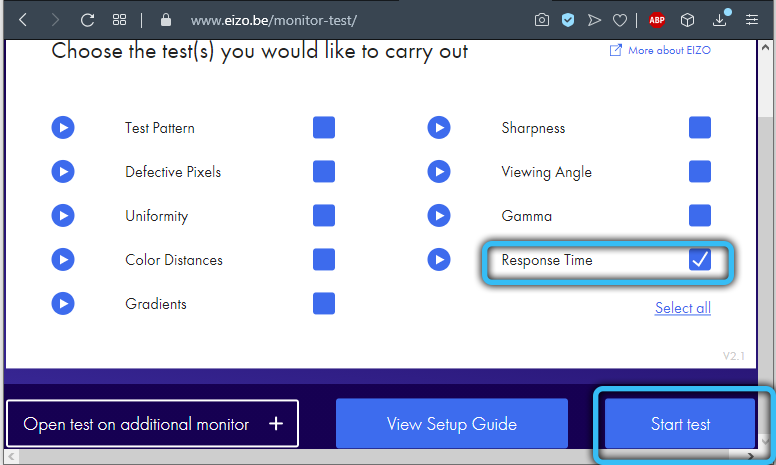
- Започнете, като изберете скорост, която създава ясни ивици на правоъгълниците.
- След това променете разстоянието между правоъгълниците, докато долният ръб (лентата) на един от тях ще спре да блокира долния ръб на правоъгълника отляво. Колкото по -малко е разстоянието, толкова по -малко време за реакция.
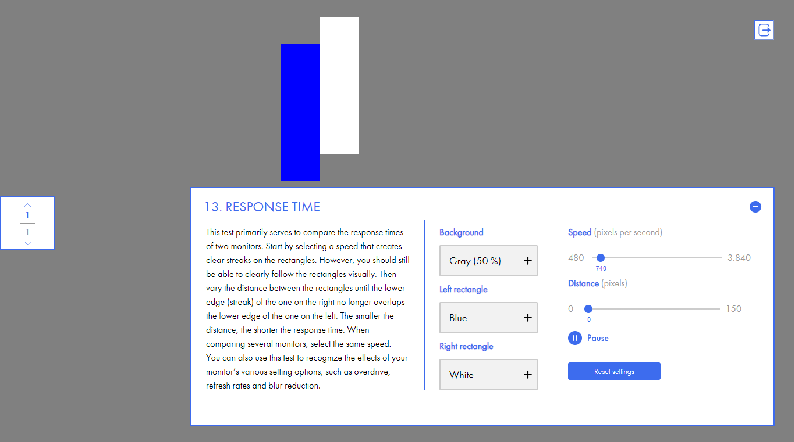
Когато сравнявате няколко монитора, изберете една и съща скорост.
Можете също да използвате този тест, за да разпознаете въздействието на различни настройки на вашия монитор, като претоварване, честота на актуализиране и намаляване на замъгляването.
Какъв е времето на отговора на монитора е по -добре
За геймърите, участващи в активни видео игри, където победата зависи от скоростта на движение на обекти, е необходимо да се изберат дисплеи със скорост 0,5ms. до 2ms. С по -ниска скорост на графика вниманието на потребителя и скоростта на движението на обекта на монитора падане.
Но си струва да се разгледа, че високата скорост на отговора на монитора леко намалява цветовата тръстика на изображението на екрана.

За стандартни игри и за дизайнерите сравнително лесни графики, дисплеите с скорост на реакция до 5 ms са подходящи. Цветът на пиксела ще бъде по -наситен.
Ако сте обикновен потребител с прост набор от изисквания, времето за реакция на пикселите няма да играе значителна роля в процеса.
Как да промените времето за реакция в монитора
Има два популярни дисплея: Overdrive (OD) и време за реакция (RTC). Чрез увеличаване на напрежението към кристалите на екрана, OD и RTC технологиите увеличават скоростта на реакцията на дисплея. В интернет има много спорове относно последствията от подобни ускорения. Някои потребители казват, че подобни ускорения в бъдеще намаляват работата на екраните.
За да ускорите дисплея си, трябва да отворите менюто на екрана.
- За да направите това, намерете съответния физически бутон на компютърния монитор.
- След това в прозореца се отвори, разширете настройките на изображението.
- В зависимост от производителя е необходимо да се намерят подходящи настройки за Overdrive или RTC. За някои монитори те се намират в секцията без следа.
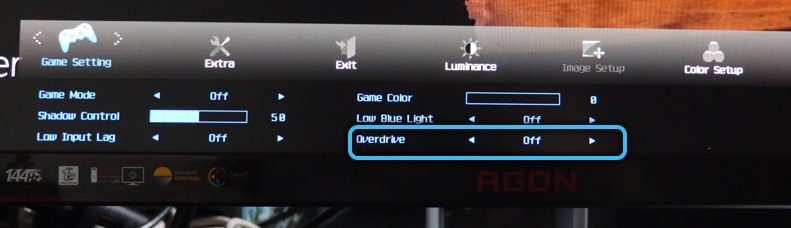
- В резултат на това ще ви бъдат достъпни няколко нива на ускорение. Изберете правилния.
OD и RTC технологията увеличават скоростта на реакция на пикселите чрез увеличаване на напрежението към тях. Има две основни състояния на пиксела "включено" и "изключено". Включи пиксела напротив. Следователно скоростта на промяна на състоянието от бял към черен пиксел е по -бърза. Ако посочите твърде много скорост на ускорение, може би изображението ще стане по -контрастиращо, но бързо движещите се обекти ще имат бяла следа. Това се дължи на факта, че точките на екрана нямат време да преминат от черно към бяло.
Overdrive (OD) и компанията за време за реакция (RTC) са допълнителни техники от производителя, които понякога не са налични. Не всички монитори подкрепят тази възможност. Ако не сте намерили опциите, описани в менюто на описаните методи за ускорение, тогава те не са добавени към функционалността на екрана. В този случай промените скоростта на реакцията на монитора не е възможна.
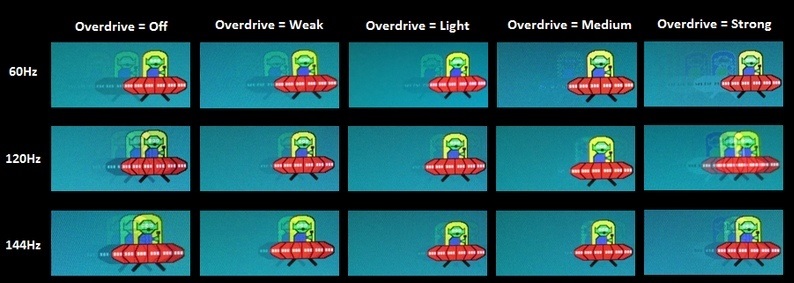
Пример за настройките на свръхпроизводството
Когато тествате и се опитвате да увеличите скоростта на реакцията на монитора, не трябва да забравяте за функционалността на други елементи на компютъра. Понякога скоростта на реакцията на монитора не съответства на скоростта на създаване на изображение с видеокарта. Резултатът е бифуркация на картина или разпространение.
Надежден начин да изберете правилната техника е да проучите техническите спецификации на оборудването, да се консултирате със специалист, да проверите информация за официални онлайн източници.
Променили ли сте времето за реакция на монитора? Ако е така, след това споделете опита си в коментарите по -долу, ще ни е интересно да знаем за него.
- « Най -добрите видео плейъри за устройства с Android
- Гласово съпровод на Smart TV Как да откажете помощ, когато не е необходима »

